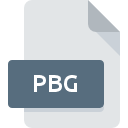
Dateiendung PBG
Pixel Bender Graph Format
-
DeveloperAdobe Systems
-
Category
-
Popularität3 (4 votes)
Was ist PBG-Datei?
Das Dateinamensuffix PBG wird hauptsächlich für Pixel Bender Graph Format -Dateien verwendet. Adobe Systems hat den Formatstandard Pixel Bender Graph Format definiert. Dateien mit der Endung PBG können von Programmen verwendet werden, die für die Plattform Mac OS, Windows vertrieben werden. Die Datei "PBG" gehört zur Kategorie "Developerdateien", genau wie die in unserer Datenbank aufgelisteten Dateinamenerweiterungen "1205". Das beliebteste Programm zum Verarbeiten von PBG-Dateien ist Adobe Pixel Bender Toolkit, Benutzer können jedoch unter 1 verschiedenen Programmen auswählen, die dieses Dateiformat unterstützen. Auf der offiziellen Website von Adobe Systems Incorporated developer finden Sie nicht nur detaillierte Informationen zur Software Adobe Pixel Bender Toolkit, sondern auch zu PBG und anderen unterstützten Dateiformaten.
Programme die die Dateieendung PBG unterstützen
Im Folgenden finden Sie einen Index der Softwareprogramme, mit denen PBG-Dateien geöffnet werden können, die je nach unterstützter Systemplattform in 2 -Kategorien unterteilt sind. Dateien mit dem Suffix PBG können auf jedes mobile Gerät oder auf jede Systemplattform kopiert werden. Möglicherweise können sie jedoch nicht ordnungsgemäß auf dem Zielsystem geöffnet werden.
Programme die die PBG Datei bedienen
 Windows
Windows  MAC OS
MAC OS Wie soll ich die PBG Datei öffnen?
Probleme beim Zugriff auf PBG können verschiedene Ursachen haben. Was wichtig ist, können alle allgemeinen Probleme im Zusammenhang mit Dateien mit der Dateiendung PBG von den Benutzern selbst gelöst werden. Der Prozess ist schnell und erfordert keinen IT-Experten. Wir haben für Sie eine Liste erstellt, die Ihnen bei der Lösung der Probleme mit PBG-Dateien hilft.
Schritt 1. Installieren Sie die Software Adobe Pixel Bender Toolkit
 Probleme beim Öffnen von und beim Arbeiten mit PBG-Dateien haben höchstwahrscheinlich nichts mit der Software zu tun, die mit den PBG-Dateien auf Ihrem Computer kompatibel ist. Die Lösung für dieses Problem ist sehr einfach. Laden Sie Adobe Pixel Bender Toolkit herunter und installieren Sie es auf Ihrem Gerät. Die vollständige Liste der nach Betriebssystemen gruppierten Programme finden Sie oben. Eine der risikofreiesten Methoden zum Herunterladen von Software ist die Verwendung von Links, die von offiziellen Händlern bereitgestellt werden. Besuchen Sie die Website Adobe Pixel Bender Toolkit und laden Sie das Installationsprogramm herunter.
Probleme beim Öffnen von und beim Arbeiten mit PBG-Dateien haben höchstwahrscheinlich nichts mit der Software zu tun, die mit den PBG-Dateien auf Ihrem Computer kompatibel ist. Die Lösung für dieses Problem ist sehr einfach. Laden Sie Adobe Pixel Bender Toolkit herunter und installieren Sie es auf Ihrem Gerät. Die vollständige Liste der nach Betriebssystemen gruppierten Programme finden Sie oben. Eine der risikofreiesten Methoden zum Herunterladen von Software ist die Verwendung von Links, die von offiziellen Händlern bereitgestellt werden. Besuchen Sie die Website Adobe Pixel Bender Toolkit und laden Sie das Installationsprogramm herunter.
Schritt 2. Aktualisieren Sie Adobe Pixel Bender Toolkit auf die neueste Version
 Wenn die Probleme beim Öffnen von PBG-Dateien auch nach der Installation von Adobe Pixel Bender Toolkit bestehen bleiben, ist die Software möglicherweise veraltet. Überprüfen Sie auf der Website des Entwicklers, ob eine neuere Version von Adobe Pixel Bender Toolkit verfügbar ist. Softwareentwickler implementieren möglicherweise Unterstützung für modernere Dateiformate in aktualisierten Versionen ihrer Produkte. Der Grund, warum Adobe Pixel Bender Toolkit keine Dateien mit PBG verarbeiten kann, kann sein, dass die Software veraltet ist. Die neueste Version von Adobe Pixel Bender Toolkit ist abwärtskompatibel und unterstützt Dateiformate, die von älteren Versionen der Software unterstützt werden.
Wenn die Probleme beim Öffnen von PBG-Dateien auch nach der Installation von Adobe Pixel Bender Toolkit bestehen bleiben, ist die Software möglicherweise veraltet. Überprüfen Sie auf der Website des Entwicklers, ob eine neuere Version von Adobe Pixel Bender Toolkit verfügbar ist. Softwareentwickler implementieren möglicherweise Unterstützung für modernere Dateiformate in aktualisierten Versionen ihrer Produkte. Der Grund, warum Adobe Pixel Bender Toolkit keine Dateien mit PBG verarbeiten kann, kann sein, dass die Software veraltet ist. Die neueste Version von Adobe Pixel Bender Toolkit ist abwärtskompatibel und unterstützt Dateiformate, die von älteren Versionen der Software unterstützt werden.
Schritt 3. Weisen Sie Adobe Pixel Bender Toolkit zu PBG-Dateien
Stellen Sie nach der Installation von Adobe Pixel Bender Toolkit (der neuesten Version) sicher, dass es als Standardanwendung zum Öffnen von PBG-Dateien festgelegt ist. Der nächste Schritt sollte keine Probleme bereiten. Die Vorgehensweise ist unkompliziert und weitgehend systemunabhängig

Ändern Sie die Standardanwendung in Windows.
- Wählen Sie den Eintrag aus dem Dateimenü, auf das Sie durch Klicken mit der rechten Maustaste auf die Datei PBG zugreifen
- Klicken Sie auf und wählen Sie dann die Option
- Um den Vorgang abzuschließen, wählen Sie Weitere Eintrag suchen und wählen Sie im Datei-Explorer den Installationsordner Adobe Pixel Bender Toolkit. Bestätigen Sie mit dem Häkchen Immer dieses Programm zum Öffnen von PBG-Dateien verwenden und klicken Sie auf die Schaltfläche .

Ändern Sie die Standardanwendung in Mac OS.
- Wählen Sie im Dropdown-Menü, auf das Sie durch Klicken auf die Datei mit der Dateiendung PBG zugreifen, die Option
- Öffnen Sie den Abschnitt indem Sie auf den Namen klicken
- Wählen Sie die entsprechende Software aus und speichern Sie Ihre Einstellungen, indem Sie auf klicken
- Wenn Sie die vorherigen Schritte ausgeführt haben, sollte eine Meldung angezeigt werden: Diese Änderung wird auf alle Dateien mit der Dateiendung PBG angewendet. Klicken Sie anschließend auf die Schaltfläche , um den Vorgang abzuschließen.
Schritt 4. Stellen Sie sicher, dass die Datei PBG vollständig und fehlerfrei ist
Wenn Sie die Anweisungen aus den vorherigen Schritten befolgt haben, das Problem jedoch noch nicht behoben ist, sollten Sie die betreffende ROZ-Datei überprüfen. Wenn Sie nicht auf die Datei zugreifen können, kann dies verschiedene Ursachen haben.

1. Stellen Sie sicher, dass die betreffende ROZ nicht mit einem Computervirus infiziert ist
Sollte es passieren, dass das PBG mit einem Virus infiziert ist, kann dies die Ursache sein, die Sie daran hindert, darauf zuzugreifen. Es wird empfohlen, das System so bald wie möglich auf Viren und Malware zu überprüfen oder einen Online-Virenscanner zu verwenden. Wenn die PBG-Datei tatsächlich infiziert ist, befolgen Sie die nachstehenden Anweisungen.
2. Stellen Sie sicher, dass die Datei mit der Dateiendung PBG vollständig und fehlerfrei ist
Haben Sie die fragliche PBG-Datei von einer anderen Person erhalten? Bitten Sie ihn / sie, es noch einmal zu senden. Die Datei wurde möglicherweise fälschlicherweise kopiert, und die Daten haben ihre Integrität verloren. Dies schließt einen Zugriff auf die Datei aus. Wenn die PBG-Datei nur teilweise aus dem Internet heruntergeladen wurde, versuchen Sie, sie erneut herunterzuladen.
3. Stellen Sie sicher, dass Sie über die entsprechenden Zugriffsrechte verfügen
Einige Dateien erfordern erhöhte Zugriffsrechte, um sie zu öffnen. Wechseln Sie zu einem Konto, für das Berechtigungen erforderlich sind, und versuchen Sie erneut, die Datei Pixel Bender Graph Format zu öffnen.
4. Stellen Sie sicher, dass Ihr Gerät die Anforderungen erfüllt, um Adobe Pixel Bender Toolkit öffnen zu können.
Die Betriebssysteme stellen möglicherweise genügend freie Ressourcen fest, um die Anwendung auszuführen, die PBG-Dateien unterstützt. Schließen Sie alle laufenden Programme und versuchen Sie, die Datei PBG zu öffnen.
5. Stellen Sie sicher, dass Ihr Betriebssystem und die Treiber auf dem neuesten Stand sind
Regelmäßig aktualisierte Systeme, Treiber und Programme schützen Ihren Computer. Dies kann auch Probleme mit Pixel Bender Graph Format -Dateien verhindern. Es kann vorkommen, dass die PBG-Dateien mit aktualisierter Software, die einige Systemfehler behebt, ordnungsgemäß funktionieren.
Möchten Sie helfen?
Wenn Sie zusätzliche Informationen bezüglich der Datei PBG besitzen, würden wir sehr dankbar sein, wenn Sie Ihr Wissen mit den Nutzern unseres Service teilen würden. Nutzen Sie das Formular, dass sich hier befindet, und senden Sie uns Ihre Informationen über die Datei PBG.


